Cara mencadangkan profil browser Brave

Panduan lengkap untuk mencadangkan dan memulihkan profil pengguna di browser Brave dengan langkah-langkah yang jelas dan aman.
Anda mungkin memiliki file video di PC Linux yang ingin Anda ubah menjadi file audio MP3 yang dapat didengarkan. Untungnya, ada banyak alat berbeda di platform Linux yang dapat mengonversi video ke file audio MP3. Dalam panduan ini, kita akan membahas dua metode.
Metode pertama yang akan kita bahas adalah dengan alat Linux GUI SoundConverter, yang sangat cocok untuk pemula yang ingin mengonversi file dari video ke audio MP3. Metode kedua yang akan kita bahas adalah dengan alat berbasis terminal yang kuat yang disebut FFMPeg, yang sangat bagus untuk pengguna tingkat lanjut yang mencari lebih banyak kontrol.
Perlu mengonversi file MP3 ke format audio sumber terbuka? Kami membantu Anda .
SoundConverter adalah alat luar biasa yang memungkinkan pengguna Linux dengan mudah mentranskode file audio di antara berbagai format. Namun, tahukah Anda bahwa itu juga dapat digunakan untuk mengonversi file video ke audio juga? Betulkah!
Untuk memulai proses konversi dengan SoundConverter, Anda harus menginstal program. Untuk menginstal program, luncurkan jendela terminal dengan menekan Ctrl + Alt + T atau Ctrl + Shift + T pada keyboard. Dari sana, masukkan instruksi baris perintah di bawah ini yang sesuai dengan sistem operasi Linux yang Anda gunakan.
sudo apt install soundconverter
sudo apt-get install soundconverter
sudo pacman -S konverter suara
sudo dnf instal konverter suara
sudo zypper menginstal konverter suara
Setelah menginstal program SoundConverter ke lingkungan desktop Linux Anda, ikuti petunjuk langkah demi langkah di bawah ini untuk mengonversi file video ke file audio MP3.
Langkah 1: Buka aplikasi SoundConverter di desktop Linux dengan mencarinya di menu aplikasi Anda.
Langkah 2: Di SoundConverter, temukan "tombol tambahkan file" (itu langsung di sebelah kanan tombol "Konversi" di aplikasi) dan klik dengan mouse. Ketika Anda mengklik tombol "tambah file", jendela pop-up akan muncul.
Langkah 3: Menggunakan jendela pop-up, telusuri file video di PC Linux yang ingin Anda konversi ke file audio MP3.
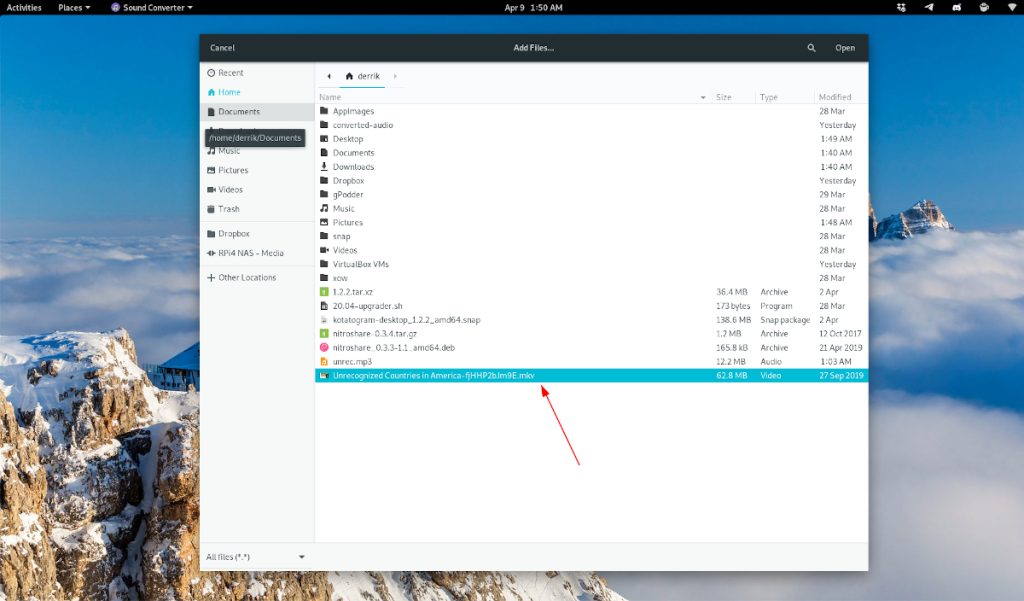
Langkah 4: Temukan ikon pengaturan di bagian kanan atas aplikasi SoundConverter dan klik dengan mouse.
Di dalam area pengaturan, centang kotak "Ke folder". Kemudian, temukan tombol "Pilih", dan klik untuk mengatur folder keluaran Anda.
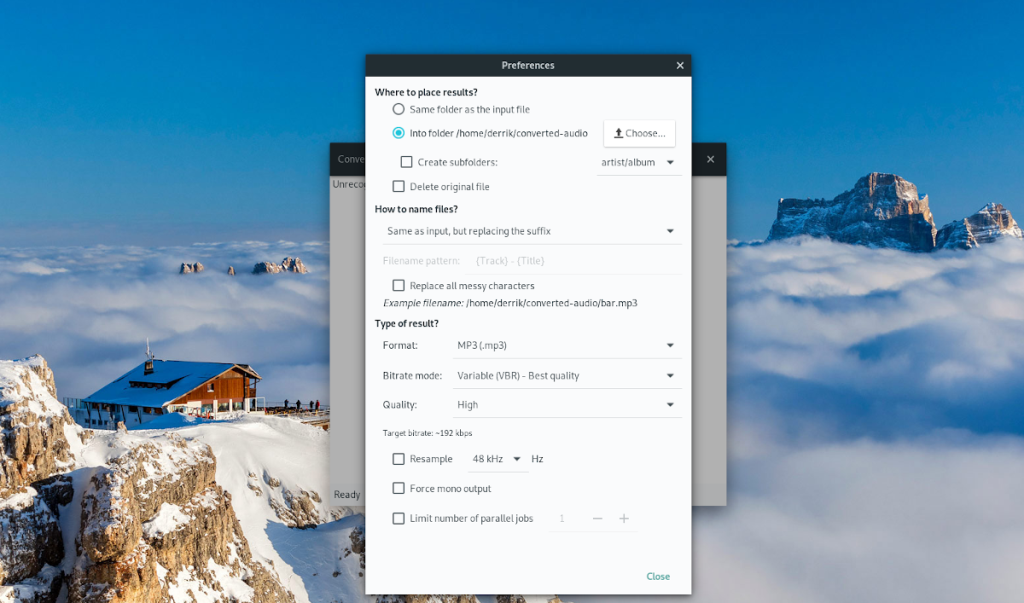
Langkah 5: Setelah mengklik tombol "Pilih", Anda akan melihat jendela pop-up. Gunakan jendela pop-up ini untuk memilih ke mana file video yang dikonversi akan disimpan.
Langkah 6: Setelah memilih folder output, cari "Jenis hasil?" Bagian, dan ubah menu drop-down di sebelah "Format" menjadi "MP3".
Langkah 7: Tutup jendela pengaturan. Kemudian, setelah jendela pengaturan ditutup, cari tombol "Konversi" dan klik di atasnya. Dengan memilih "Konversi," SoundConverter akan mulai mentranskode file video Anda ke file audio MP3!
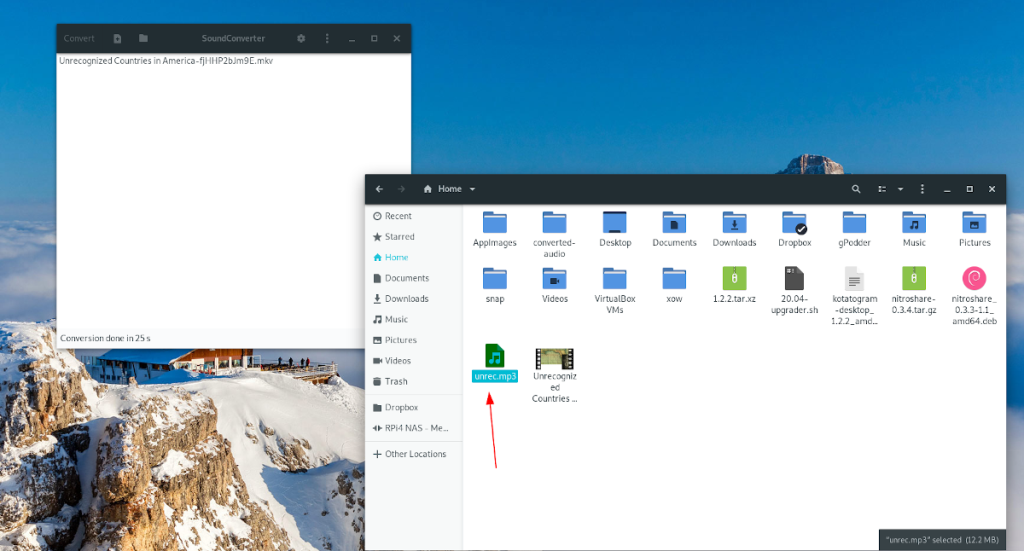
Meskipun alat SoundConverter sangat bagus untuk pemula Linux, itu tidak untuk semua orang. Beberapa pengguna Linux lebih menyukai baris perintah, dan FFMpeg adalah alat konversi baris perintah terbaik yang ada di platform.
Namun, sebelum kita dapat membahas cara mengonversi file video ke file audio MP3, kita harus mendemonstrasikan cara menginstal FFMPeg. Buka jendela terminal dan ikuti petunjuk di bawah ini untuk menjalankannya.
sudo apt install ffmpeg
sudo apt-get install ffmpeg
sudo pacman -S ffmpeg
sudo dnf install ffmpeg
sudo zypper menginstal ffmpeg
FFMpeg ada di hampir setiap sistem operasi Linux, karena merupakan alat transcoder media de facto untuk platform. Jadi, bahkan jika Anda tidak menjalankan OS Linux yang populer, Anda seharusnya tidak memiliki masalah untuk menjalankannya. Untuk menginstal, buka jendela terminal, cari "ffmpeg" dan muat seperti biasanya Anda menginstal program.
Dengan alat FFMpeg terinstal di PC Linux Anda, ikuti petunjuk langkah demi langkah di bawah ini untuk mempelajari cara mengonversi file video apa pun ke file audio MP3!
Langkah 1: Buka jendela terminal dan gunakan perintah CD untuk memindahkan sesi baris perintah ke direktori tempat file video berada.
Harap dicatat, Anda harus menentukan lokasi yang tepat dari file video ini agar perintah CD dapat berfungsi. Dalam contoh ini, file video kami ada di ~/Videos. Anda akan berbeda, jadi pastikan untuk mengubah contoh perintah di bawah ini untuk mencerminkan hal itu.
cd ~/Video
Langkah 2: Menggunakan perintah ls , lihat direktori yang berisi file video yang ingin Anda konversi ke MP3.
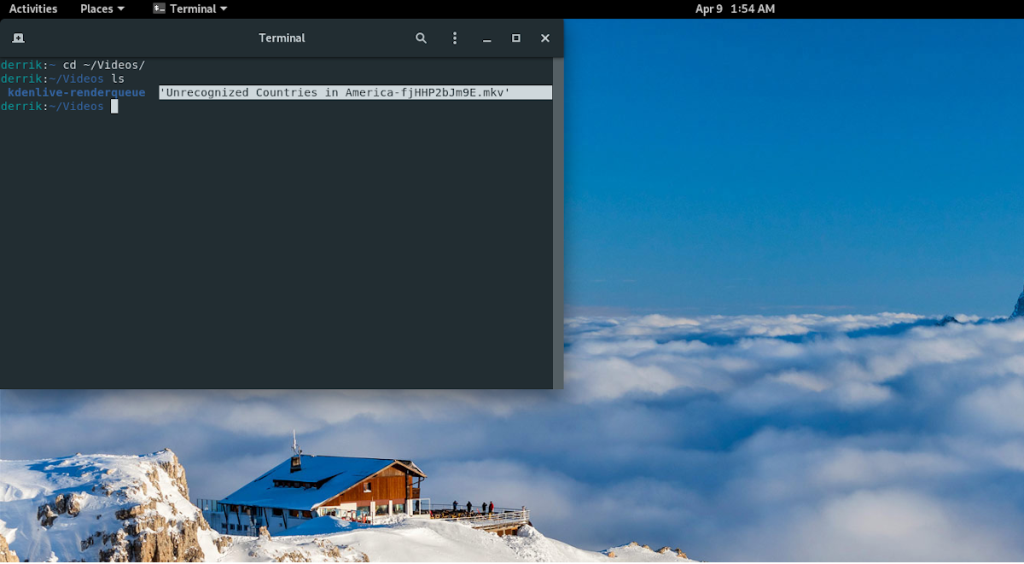
ls
Langkah 3: Catat nama file video dan ubah example.video pada perintah di bawah ini untuk memulai proses konversi.
Catatan: FFMpeg juga dapat mengonversi file video ke format lain. Cukup ubah convert-audio.mp3 ke format audio yang diinginkan (Ogg, Wav, Flac, dll.)
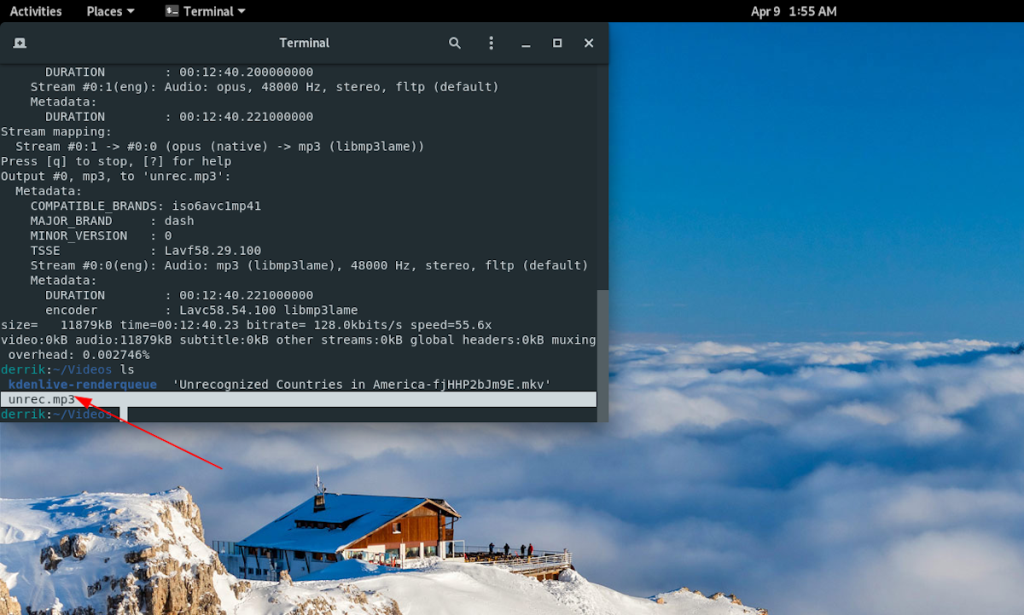
ffmpeg -i contoh.video dikonversi-audio.mp3
Ketika proses selesai, file video Anda akan dikonversi ke MP3. Akses file audio yang dikonversi dengan membuka pengelola file Linux ke lokasi di mana file video berada.
Panduan lengkap untuk mencadangkan dan memulihkan profil pengguna di browser Brave dengan langkah-langkah yang jelas dan aman.
Pelajari cara menginstal Linux Lite, sistem operasi berbasis Ubuntu yang ringan dengan antarmuka XFCE4.
Jika Anda menggunakan banyak PPA di PC Ubuntu dan baru saja meningkatkan ke Ubuntu 20.04, Anda mungkin memperhatikan bahwa beberapa PPA Anda tidak berfungsi, karena
Baru mengenal Linux dan ingin menambahkan musik Anda ke Rhythmbox tetapi tidak yakin bagaimana melakukannya? Kami dapat membantu! Ikuti panduan ini saat kami membahas cara mengatur
Apakah Anda perlu mengakses PC atau Server Ubuntu jarak jauh dari PC Microsoft Windows Anda? Tidak yakin tentang bagaimana melakukannya? Ikuti bersama dengan panduan ini saat kami tunjukkan kepada Anda
Apakah Anda menggunakan browser web Vivaldi sebagai driver harian Anda di Linux? Apakah Anda mencoba mencari cara untuk mencadangkan pengaturan browser Anda untuk penyimpanan yang aman? Kami
Cara Mengunduh Podcast Dari Terminal Linux Dengan Podfox
Cara Menemukan File Duplikat Dan Membersihkannya Di Linux Dengan FSlint
Apakah Anda membutuhkan klien podcast yang bagus dan elegan untuk desktop Linux Anda? Jika demikian, Anda perlu mencoba CPod. Ini adalah aplikasi kecil yang ramah yang membuat mendengarkan
TuxGuitar adalah alat pembuat musik open-source. Dengan itu, pengguna dapat membuat dan mengedit tabulasi gitar mereka sendiri. Dalam panduan ini, kita akan membahas bagaimana caranya








